最近发现一个开源免费,无需联网的AI画画工具。研究了一下,发现真的简单好用,效果惊艳。这简直是没有艺术细胞,又渴望像艺术家一样画出精美大作的小白的福音呀,这里分享给大家。
废话不多说,先来看下俺这简笔画都画不好的小白的作品吧。
一、作品展示
自己的真实绘画水平:
一个戴着帽子在田野漫步的女孩(捂脸,简直没眼看)

AI美化后:

哦吼,我好像也能做个画家了?高山、云朵、草地、女孩、小花都还在,这美化效果也太优秀了吧!
再来看看其他作品:
写实类图片:




漫画类图片:





怎么样,是不是已经按捺不住激动的内心,想要立马上手体验一下了?
别急,下面我们先来了解下大致功能,看看到底有没有你感兴趣的,然后再决定是否开始安装体验吧。
二、功能介绍
本绘画工具完全开源免费,主体是Krita,可以看做一个简化版的PS,喜欢手绘的应该都知道,简洁好看又好用(自从用上了Krita,就再也没有打开过PS)。
AI绘画部分通过krita_ai_diffusion插件实现,其实底层也是爆火的ComfyUI。
通过这段时间的探索,发现主要有以下几个好用的功能。
- 随机生成图片
- 按照关键词生成图片
- 按照手绘过程实时生成美化后的图片
- 按照摆好的pose生成对应姿势的人物造型
- 按照不同风格出图(写实、漫画、素描、手绘等)
- 局部图像替换(比如,换脸、换发型、换装饰,或者把一座高山换成一片湖泊等)
功能这么丰富,应该有满意的吧,是不是已经跃跃欲试了?下边我们就正式开始安装体验下。
三、环境搭建
环境搭建主要分两部分,都比较简单,分别是:安装Krita和安装krita_ai_diffusion插件。
3.1 安装Krita
软件下载地址:https://krita.org/zh-cn/download/
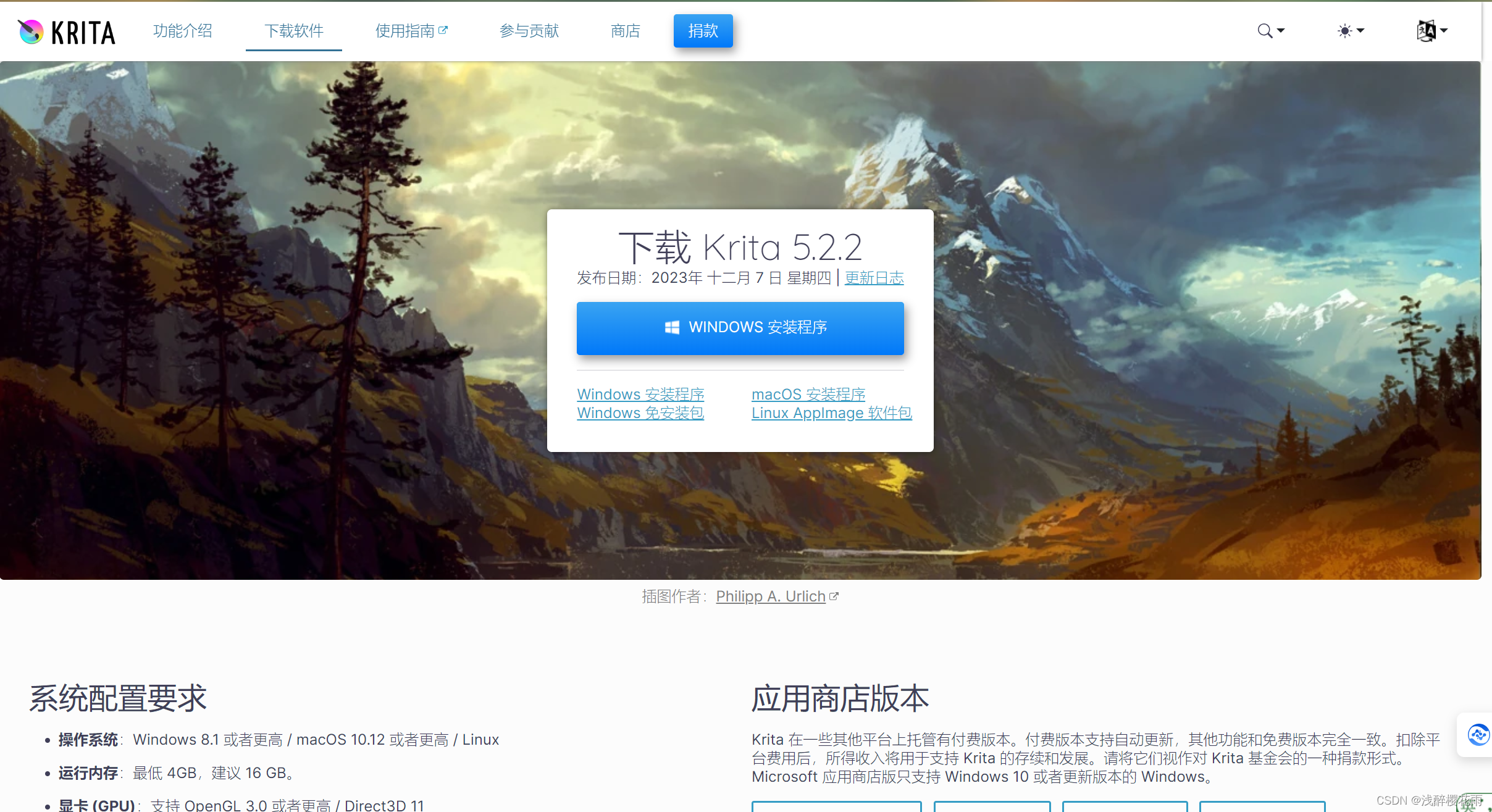
选择自己的操作系统,等待下载完成后点击安装即可。如果下载的是免安装版本,找个文件夹解压到里边即可。
3.2 安装AI插件
3.2.1 下载插件
插件下载地址:https://github.com/Acly/krita-ai-diffusion 点击下载插件,直接用最新版本即可。
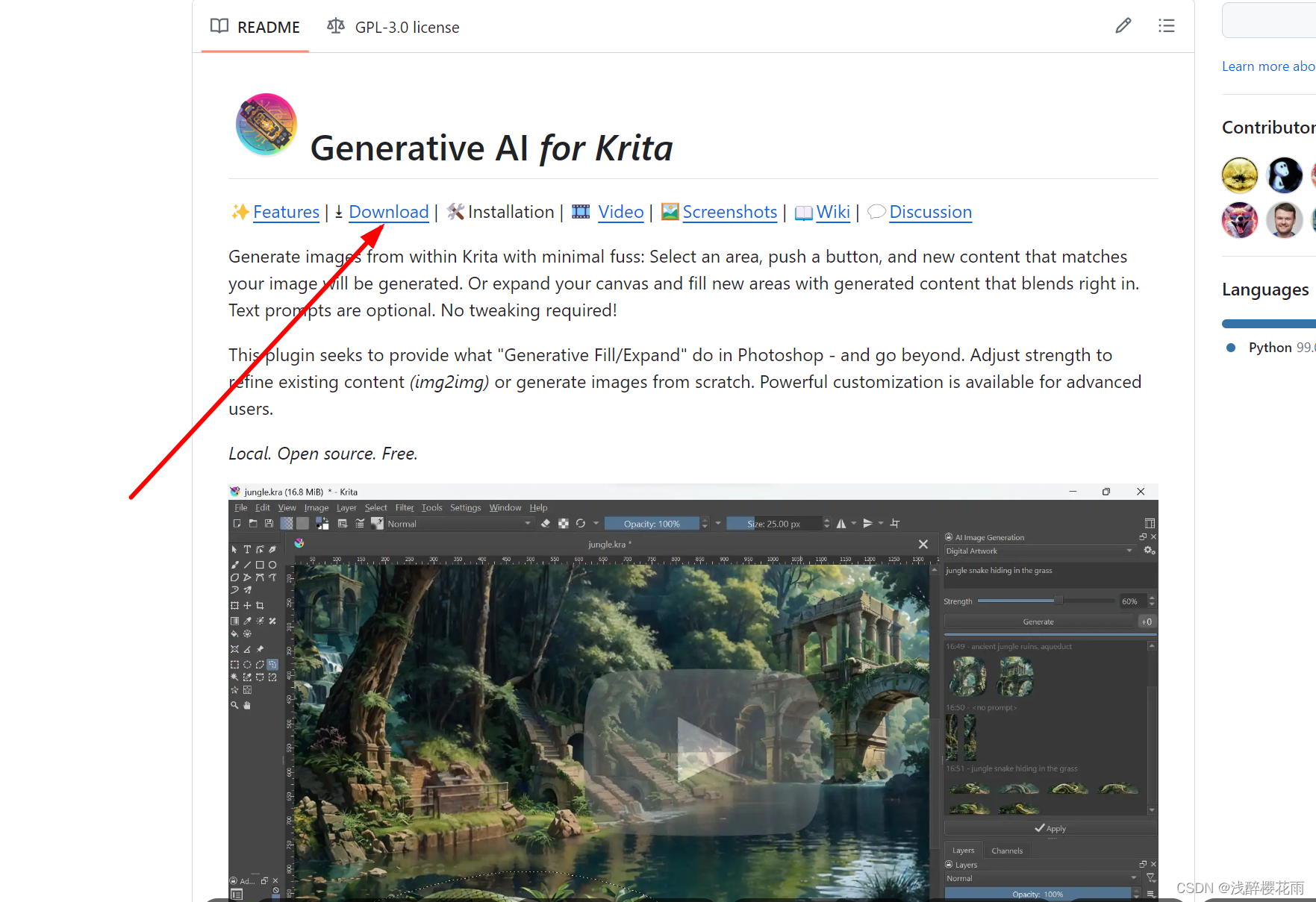
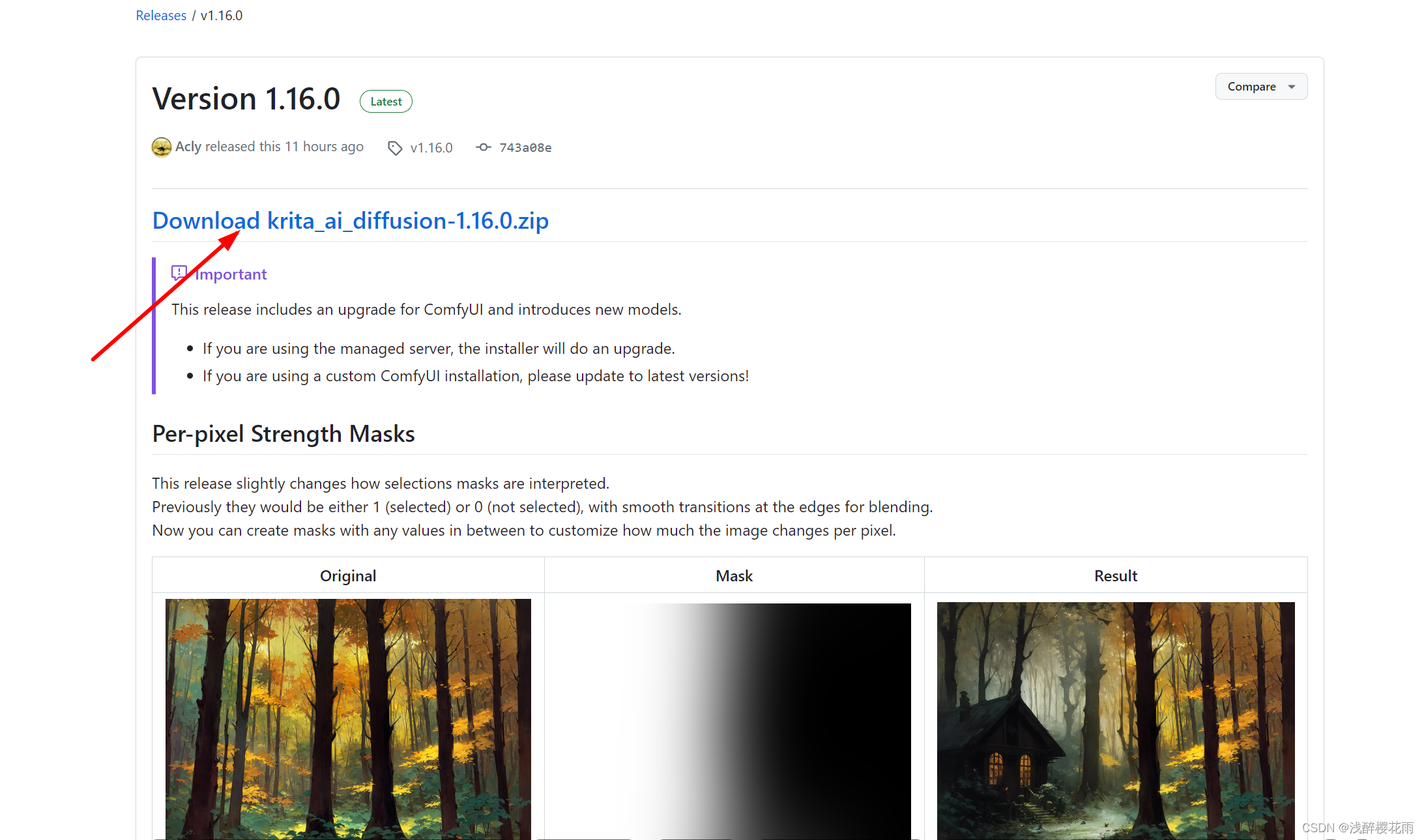
3.2.2 安装插件
启动安装好的Krita ,然后点主菜单上边的设置,对Krita进行配置。
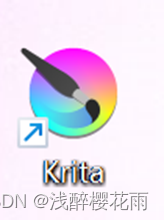
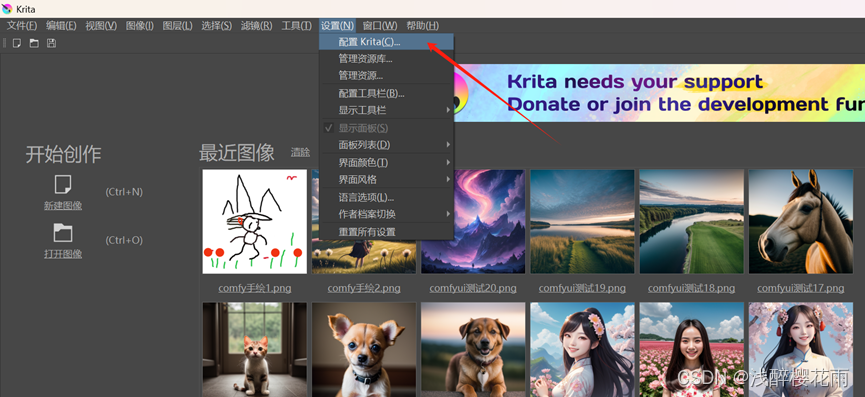
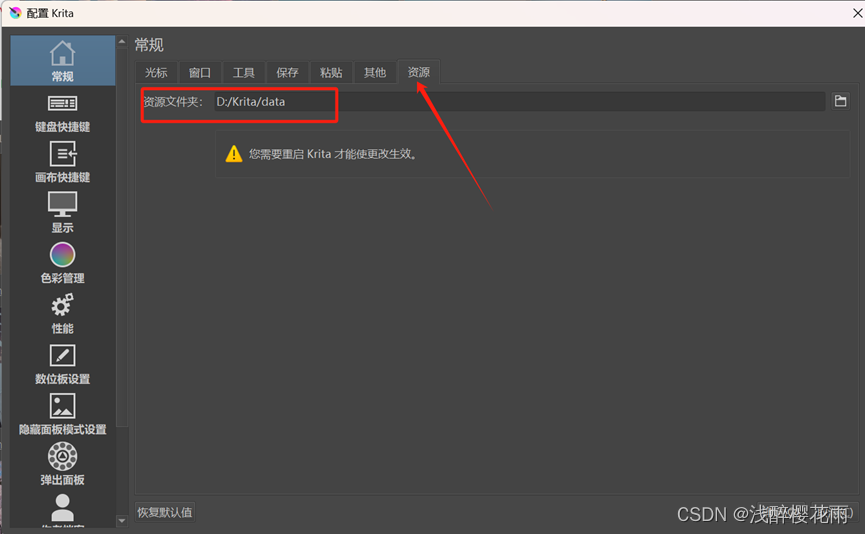
这里资源文件夹可以设置到空间较大的盘符下,我这里设置为D:/Krita/data,这样Krita的资源就都会放在这个文件夹下,修改之后需要重启一下Krita才会生效。
然后,打开该文件夹下的pykrita文件夹,把上一步下载好的AI插件解压到这里。
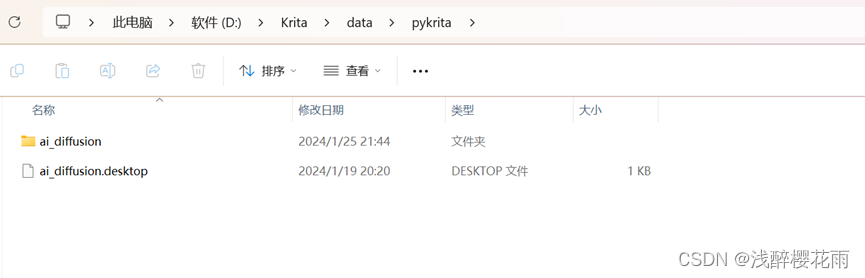
解压完成后重启一下Krita。
3.2.3 启用插件
重新打开设置界面,找到Python插件管理,把对钩勾上,启用AI插件。

点确定,然后重启Krita。
3.2.4 安装插件所需资源
我们知道AI的运行离不开底层模型库的支持,这里我们要画什么风格的画也需要具体的模型文件才可以。体验过程中,发现有两种配置方式。
一种是自己逐个下载安装所需文件进行配置,这种方式简直要命,应该只有老手才能玩,我是折腾半天没成功。
另一种比较简单,就是使用AI插件内置的傻瓜式安装方式,点点鼠标即可。
这里我们使用简单的方式来配置。首先,打开Krita,新建一个图像,宽高500像素即可。
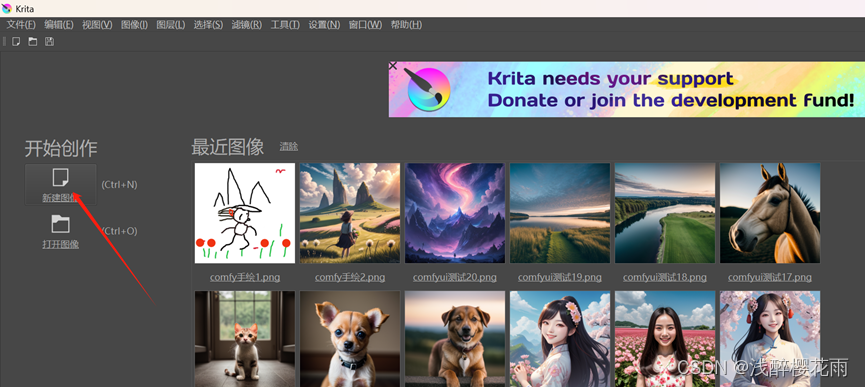
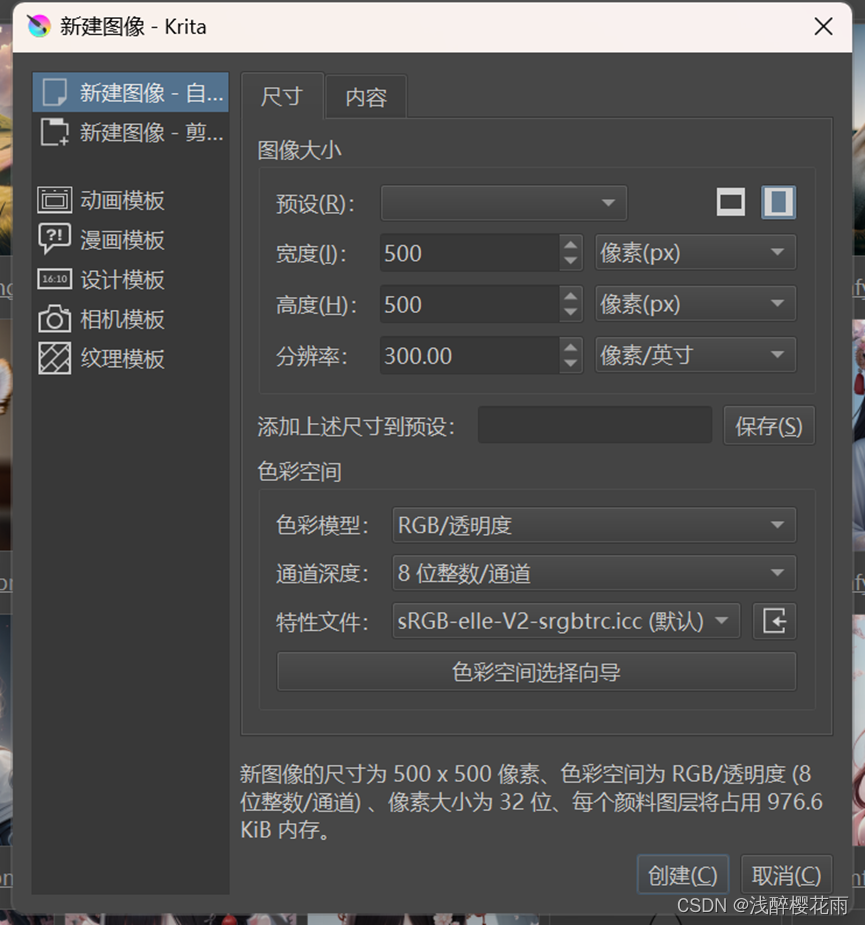
然后打开AI图片生成面板
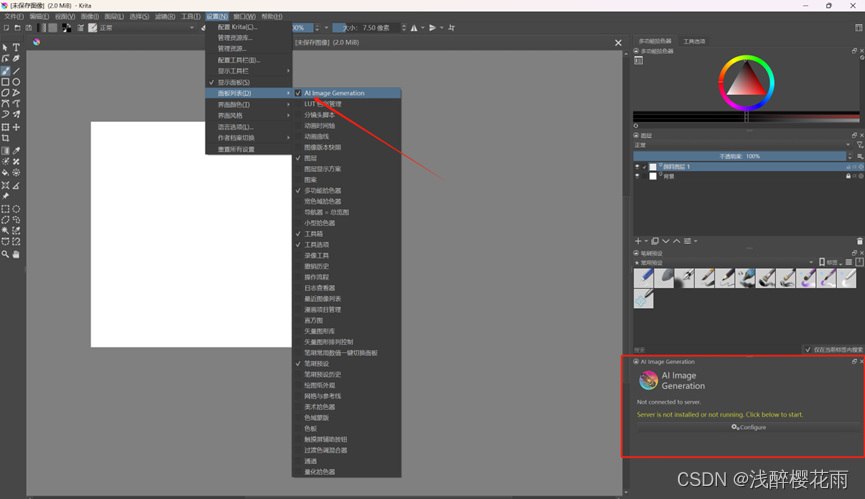
可以看到右下方出现了AI面板,点击Configure
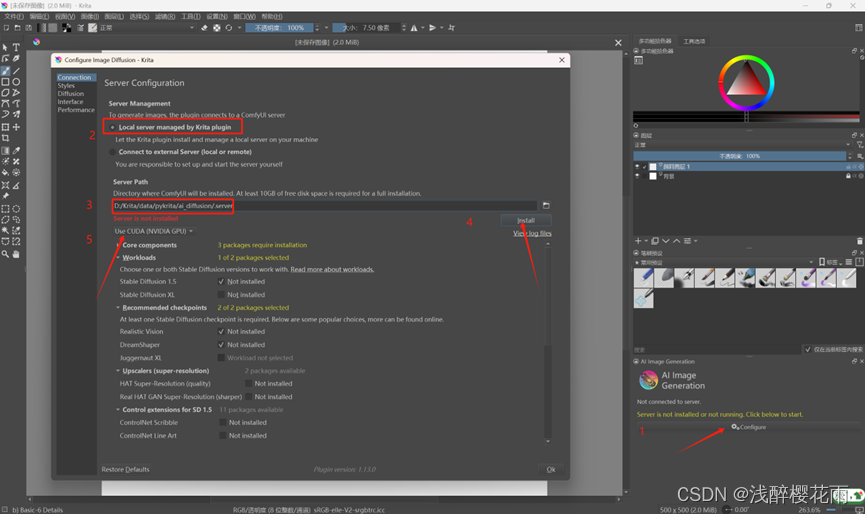
服务管理这里保持默认,使用简单的插件方式来管理服务,服务路径可以保持默认或者选个自己喜欢的文件夹。
然后点install按钮,安装下方默认勾选的资源。
下载完成后选择下模型运行方式,最好是用显卡来跑,当然CPU也行,不过比较慢。
配置完成记得再重启下Krita。
到这里总算是安装配置完成了,下边我们就来体验一下实际效果。
四、上手操作
新建一个图像,点击AI面板的生成按钮,等待片刻后即可看到生成的图像
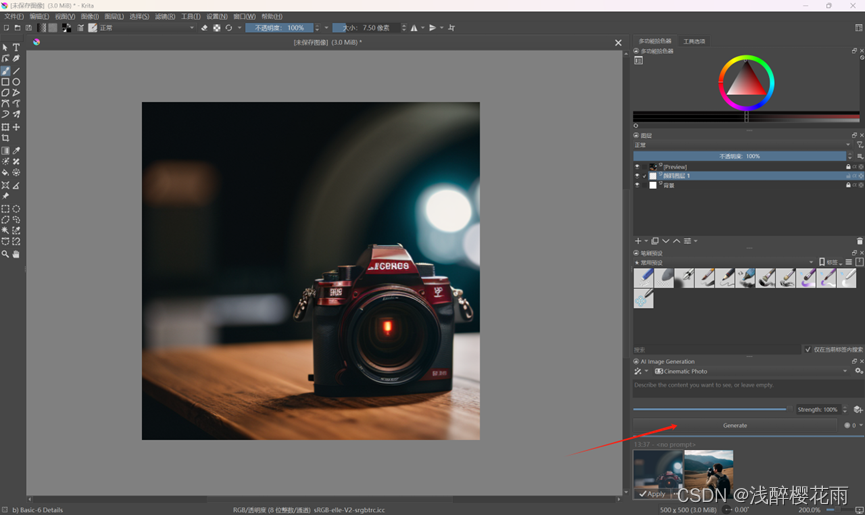
也可以输入关键词来生成图片,比如一只小猫

一个面带微笑的中国帅哥(提示词:a chinese handsome boy,smile)
漫画风
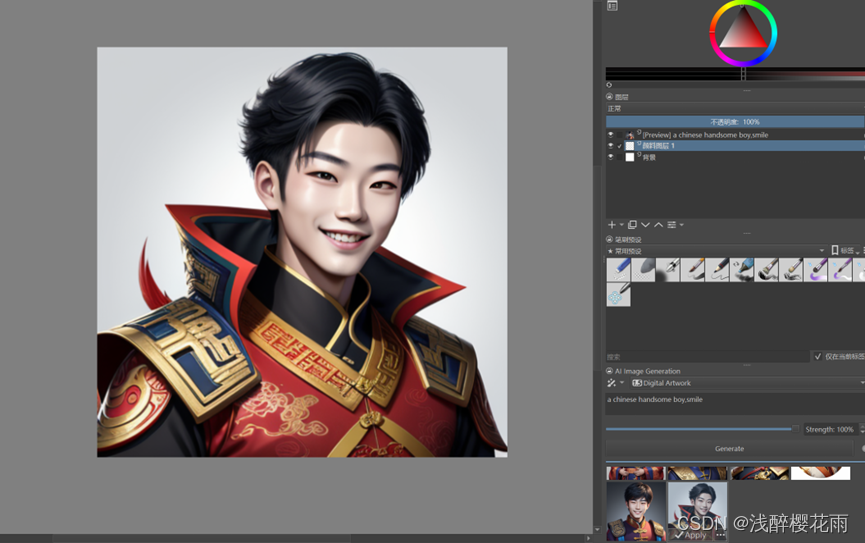
写实风
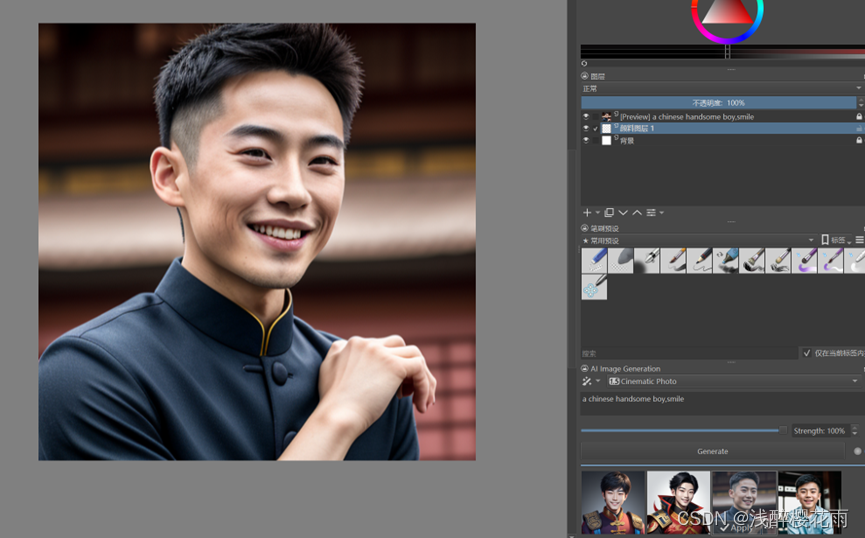
一个面带微笑的中国女孩(提示词:a chinese beautiful girl,smile)
漫画风

写实风
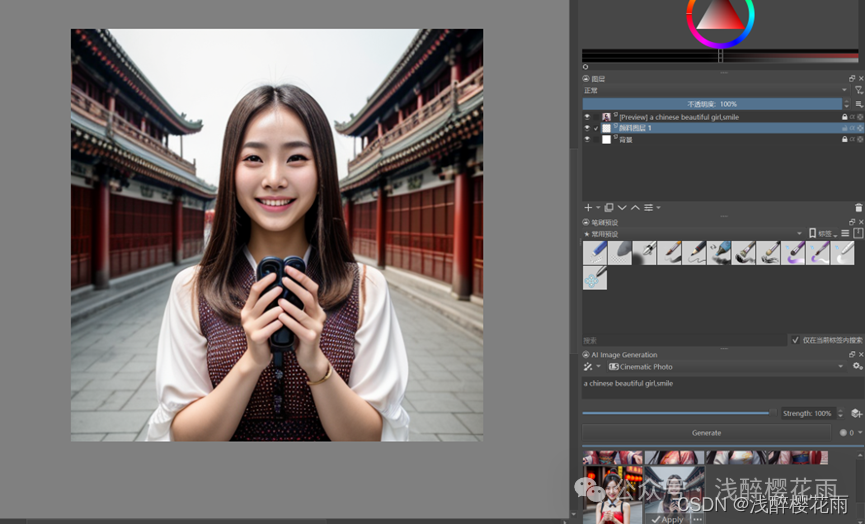
注意,这里关键词需要使用英文。那英语比较菜,连关键词都不会怎么办?偷偷告诉你个神器,随便拉个翻译软件或者在线翻译一下即可。
到这里基本就算是入门了,是不是很简单?
限于篇幅,本文先写到这里,其他实时绘画、摆造型、局部修图功能大家有兴趣的话,我们再详细探讨下。
五、总结一下
其实整个过程主要就两步:
- 安装Krita
- 安装AI插件
其中安装插件的时候需要下载插件依赖的资源包,这里可能会下载失败,如果可以科学上网,基本通过科学上网即可解决。
那如果是安分守己的小白,怎么办呢?
欢迎大家集思广益,没有更好的方法的话,后边有空我们分享个还算简单可行的方式。








